Come cancellare la cronologia delle ricerche di Google
Pubblicato: 2023-03-29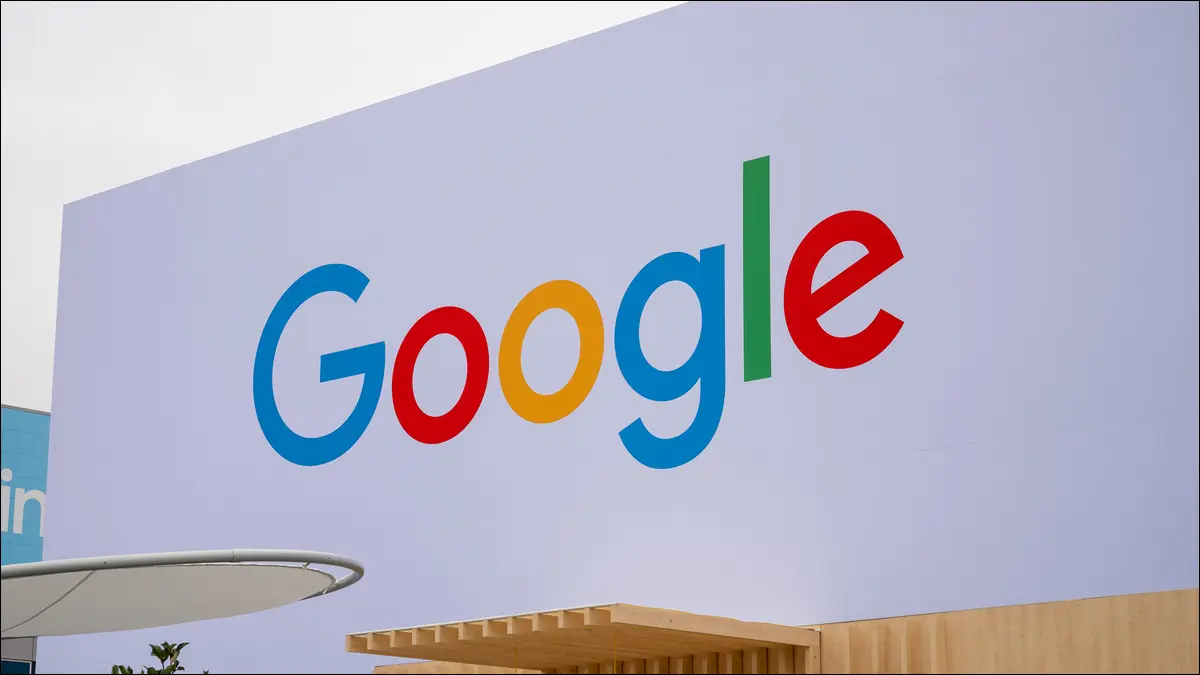
Google sa molto su di te in base alla tua cronologia delle ricerche. Questo è lo scopo della Ricerca Google, conoscere le persone e offrire loro pubblicità pertinente. Fortunatamente, Google offre strumenti che ti consentono di rimuovere tale conoscenza a tuo piacimento.
Come eliminare la cronologia delle ricerche di Google dal tuo account
Come cancellare la cronologia delle ricerche di Google su iPhone
Come eliminare la cronologia delle ricerche di Google sul telefono Android
Come eliminare singoli elementi di ricerca
Come cancellare automaticamente la cronologia delle ricerche su Google
Cancella anche la cronologia del browser
Come eliminare la cronologia delle ricerche di Google dal tuo account
La cronologia delle ricerche del tuo account Google può essere eliminata da qualsiasi browser web all'indirizzo myactivity.google.com. Qui è dove puoi vedere tutti i dati che Google ha su di te.
Dalla pagina "Le mie attività Google", seleziona "Controlli attività".

In "Attività web e app", fai clic su "Gestisci tutte le attività web e app".
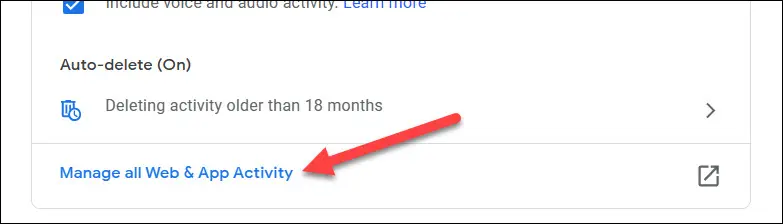
Vedrai tutti gli elementi che hai cercato e, se utilizzi Android e Chrome con l'account a cui hai effettuato l'accesso, anche tutte le app e i siti web che hai visitato. Eliminali singolarmente con l'icona "X" nell'angolo in alto a destra di ciascuno.
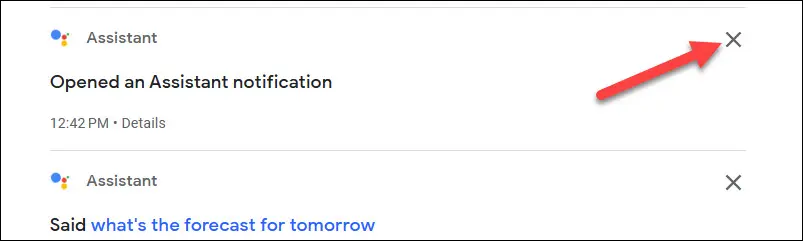
Per eliminare gli elementi in blocco, utilizza innanzitutto il filtro in alto a sinistra per specificare il tipo di contenuto che desideri visualizzare.
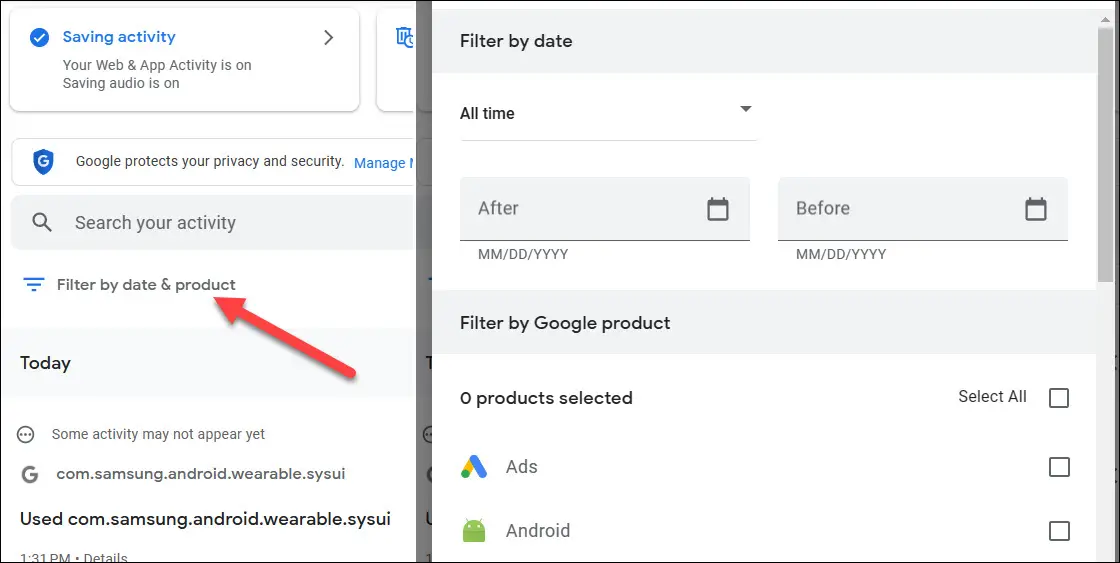
Ora tocca il pulsante "Elimina" e scegli un intervallo di tempo per quanto indietro desideri cancellare. Puoi scegliere tra l'ultima ora, l'ultimo giorno, tutto il tempo o selezionare un intervallo personalizzato.
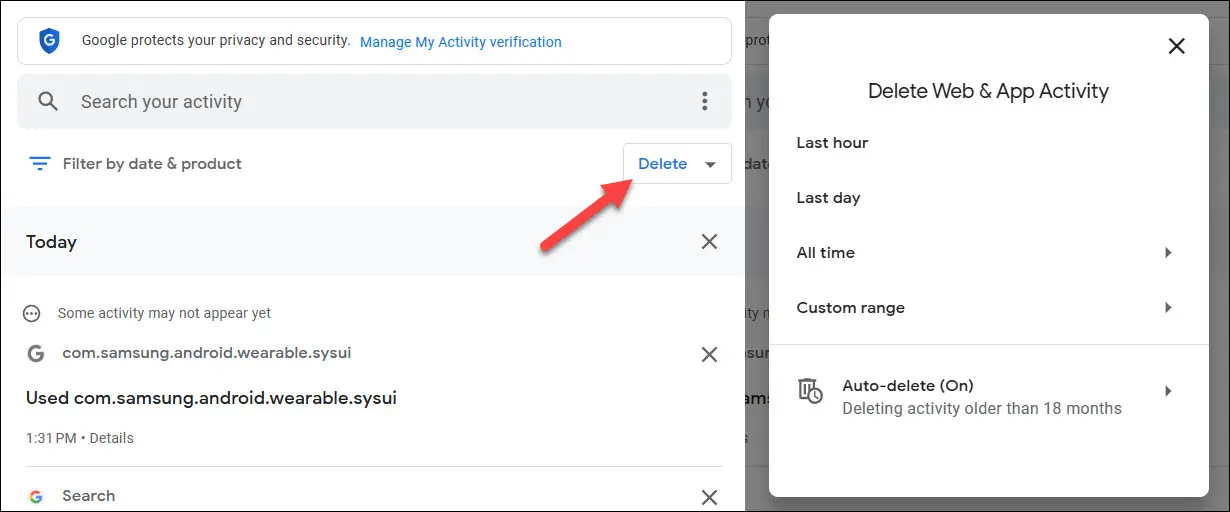
Questo è tutto quello che c'è da fare! Questa è una funzione utile, ma può essere ingombrante da eseguire manualmente. Dai un'occhiata alla sezione qui sotto per sapere come automatizzare il processo.
Come cancellare la cronologia delle ricerche di Google su iPhone
Puoi eliminare la cronologia delle ricerche su un iPhone o iPad dall'app Google. Innanzitutto, apri l'app e tocca l'icona del tuo profilo in alto a destra.
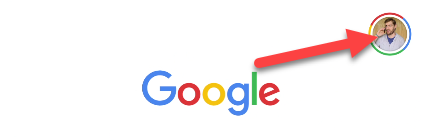
Ora seleziona "Cronologia delle ricerche" dal menu. Puoi anche eliminare rapidamente gli ultimi 15 minuti di cronologia da qui.
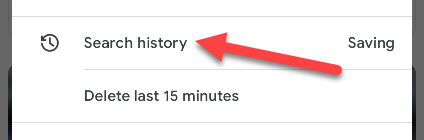
Tocca il menu a discesa "Elimina" verso la metà superiore dello schermo.
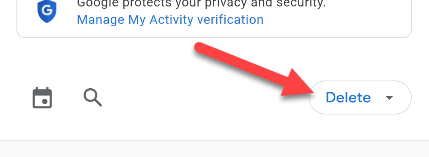
Il menu offre alcune scorciatoie per "Elimina oggi", "Elimina intervallo personalizzato" o "Elimina sempre". L'opzione "Eliminazione automatica" può essere utilizzata per eliminare automaticamente la tua attività in base a una pianificazione.
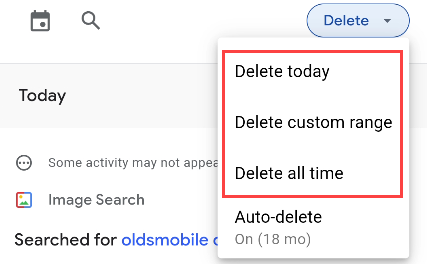
Se selezioni "Elimina intervallo personalizzato", potrai scegliere una data precedente e successiva per l'intervallo di cronologia che desideri rimuovere.
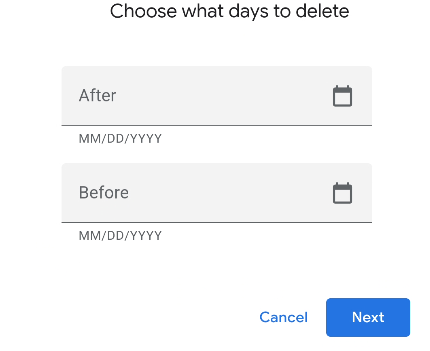
È così facile! Non è necessario accedere al browser per eliminare la cronologia della Ricerca Google su un iPhone. Questo rimuove la cronologia delle ricerche effettuate su tutti i dispositivi a cui è stato effettuato l'accesso con il tuo account Google, non solo quelli effettuati su iPhone o iPad.
Come eliminare la cronologia delle ricerche di Google sul telefono Android
La cronologia delle ricerche di Google sul tuo dispositivo Android può essere eliminata dall'app Google. Apri l'app e tocca l'icona del tuo profilo nell'angolo in alto a destra.
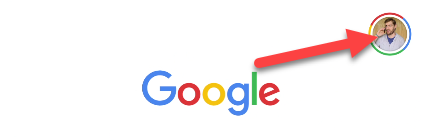
Successivamente, seleziona "Cronologia delle ricerche" dal menu. Se lo desideri, puoi eliminare rapidamente anche gli ultimi 15 minuti di cronologia da qui.

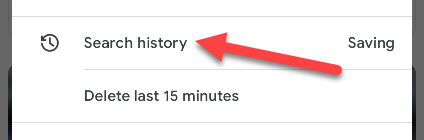
Tocca il menu a discesa "Elimina" verso la metà superiore dello schermo.
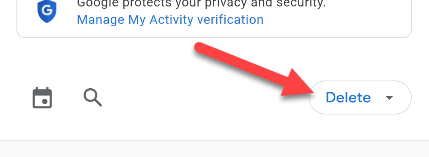
Hai alcune opzioni di intervallo di tempo tra cui scegliere. Puoi "Elimina oggi", "Elimina intervallo personalizzato" o "Elimina sempre". L'opzione "Eliminazione automatica" può essere utilizzata per eliminare automaticamente la tua attività in base a una pianificazione.
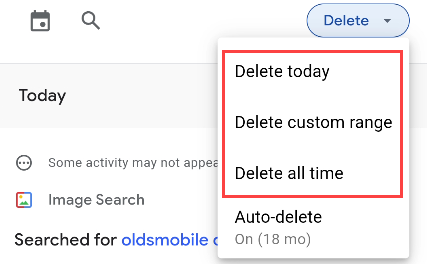
Seleziona "Elimina intervallo personalizzato" per specificare le date precedenti e successive all'intervallo di cronologia che desideri rimuovere.
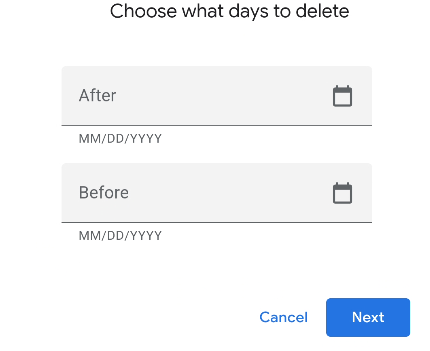
Semplice come quella! È bello poter eliminare la cronologia delle ricerche di Google direttamente dal tuo dispositivo Android. Questo rimuove la cronologia di tutte le ricerche effettuate su tutti i dispositivi a cui è stato effettuato l'accesso con il tuo account Google, non solo quelle effettuate sul dispositivo Android.
Come eliminare singoli elementi di ricerca
Le singole ricerche Google possono essere rimosse dal tuo account Google dalla pagina web myactivity.google.com. Una volta che sei lì, seleziona "Controlli attività".

Scorri un po' verso il basso e fai clic su "Gestisci tutte le attività web e app".
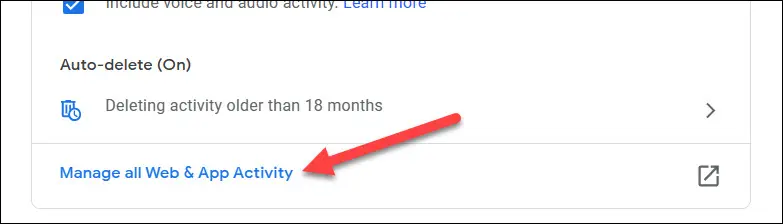
Ora puoi vedere un elenco di tutti gli elementi che hai cercato, incluse tutte le app e i siti web che hai visitato dal tuo dispositivo Android. Per eliminare un elemento, fai semplicemente clic sull'icona "X" nell'angolo in alto a destra di esso.
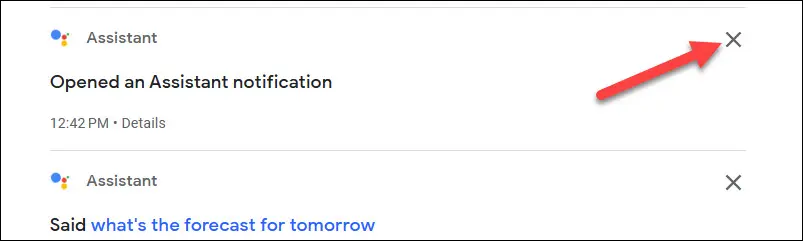
Abbastanza facile, vero? Un'altra buona opzione per rimuovere solo alcuni elementi è eliminare gli ultimi 15 minuti della cronologia della Ricerca Google.
Come cancellare automaticamente la cronologia delle ricerche su Google
Google ti consente di eliminare automaticamente la cronologia delle ricerche su un ciclo ricorrente dalla dashboard "Controlli attività" su myactivity.google.com. Se il tuo Account Google è stato creato dopo giugno 2020, l'attività web e delle app, inclusa la Ricerca, viene eliminata automaticamente dopo 18 mesi.
Innanzitutto, vai su myactivity.google.com e seleziona "Controlli attività".

Successivamente, fai clic su "Eliminazione automatica" nella parte inferiore della scheda "Attività web e app".
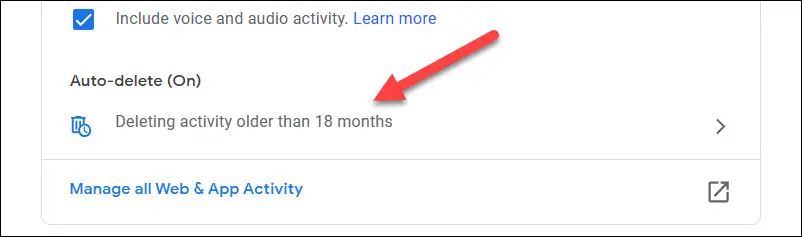
Abilita "Elimina automaticamente attività più vecchie di" e seleziona quando desideri eliminare i dati: 3 mesi, 18 mesi o 36 mesi.
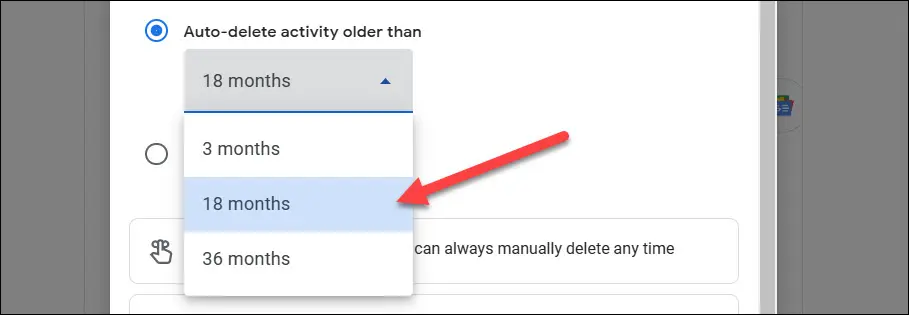
Fare clic su "Avanti" per continuare.
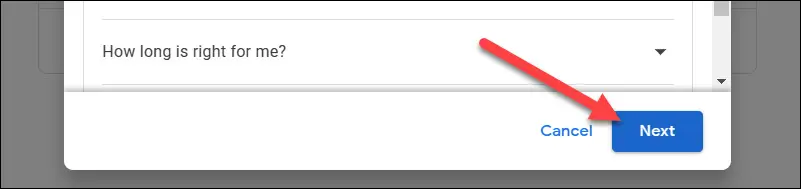
La seguente schermata ti darà la possibilità di impostare l'eliminazione automatica anche per la cronologia delle posizioni e la cronologia di YouTube.
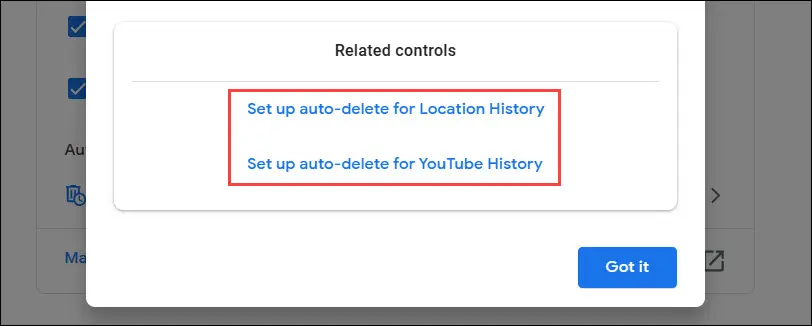
Questa è una funzione Google essenziale che tutti dovrebbero usare. Nella maggior parte dei casi, non c'è davvero alcun motivo per avere un registro a vita della tua cronologia di ricerca di Google semplicemente seduto nel tuo account affinché chiunque possa trovarlo.
Cancella anche la cronologia del browser
Le opzioni di cui sopra elimineranno la cronologia delle ricerche memorizzata dai server di Google insieme al tuo account Google. Se sei preoccupato che altre persone con accesso al tuo computer, telefono o tablet accedano alla tua cronologia delle ricerche, assicurati di cancellare anche la cronologia del tuo browser web. Il tuo browser memorizza gli indirizzi delle pagine di ricerca di Google a cui accedi insieme agli indirizzi delle altre pagine a cui accedi nella cronologia del browser.
CORRELATO: Come cancellare la cronologia in qualsiasi browser
Tieni presente che Google utilizza le informazioni di ricerca e tutti gli altri servizi per personalizzare i tuoi risultati di ricerca, tra le altre cose. Pertanto, se elimini sistematicamente tutti i dati storici dal tuo account Google, potresti notare un'esperienza meno "personalizzata".
